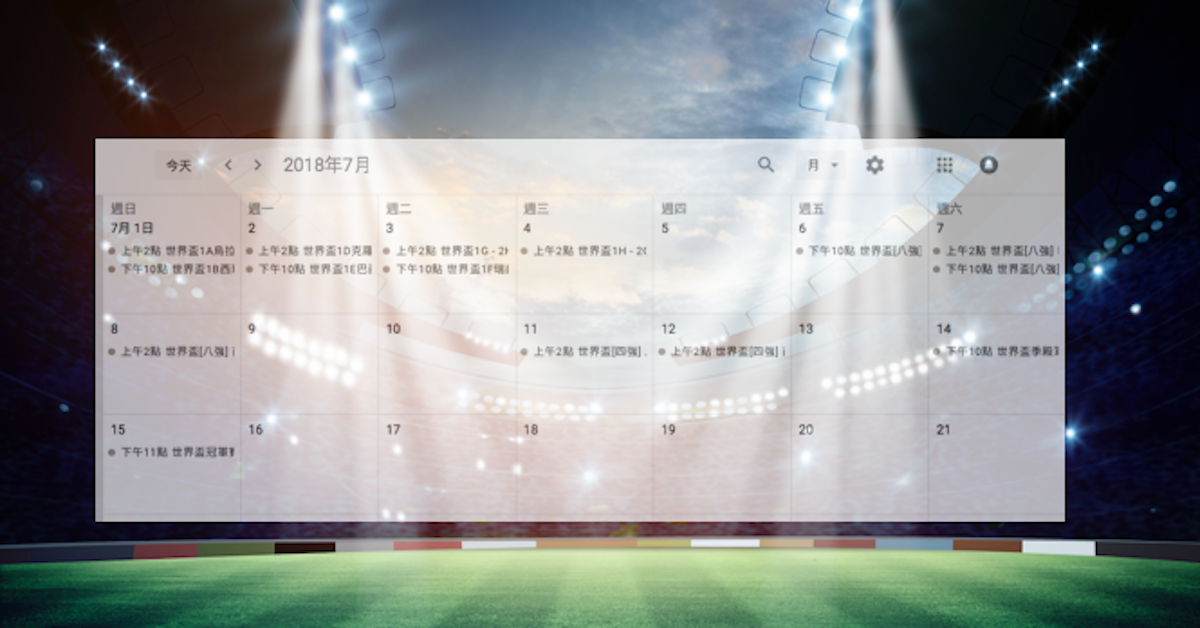
2022 世界杯足球赛开打了,你加入看球行列了吗?你怎么知道每天有什么比赛可看?当然,这年头上网查信息很方便,关键字丢 Google ,就有一堆整理好的赛程信息等你看。但这些纯字信息、搭配“想到才查”的佛系模式,似乎不太可靠,很可能你喜欢的球队都进了两球(或意外被大家眼中的弱队干掉,嗯,最近好像有发生...),你才想到今天有比赛,只能扼腕。
在线日历如 Google、Outlook、苹果 iCal 日历,似乎是减少这种憾事的进化解法,除了手动将想看的赛程一笔一笔慢慢加进在线日历,现在也有一些站点,会提供与在线日历串接的网址,直接将所有赛程同步到你的日历,这让事情方便多了。
不过,目前我看到的在线赛程同步日历服务,有一些未必符合每个人需求的地方:首先,目前看到这类服务多半是英文,习惯中文的用户可能略感不便。
其次,一次将所有赛程同步到日历固然方便,但如果:我只想追特定球队的比赛(例如我是梅粉/ C 罗粉,只想追阿根廷/葡萄牙),或我无法晚睡所以凌晨开始的比赛一律不追,或我也没特定规则,但就不想看到一天动辄三四场的比赛进程塞爆我的日历,通知一直跳,都不知道正事进程有没有漏看,因此我想手动删掉一些赛程...此时,这样的在线服务就不能符合我的需求。
如果可以让我单击照自己的规矩,先把赛程表筛选过一轮,再将精选过的赛程汇入或同步到在线日历,似乎是更好的主意。
好消息是,大家最常用的 Google 日历,还真的有提供这个功能:让用户以“汇入电子表格数据”的方式,一次快速创建一批进程。这个把“电子表格”和“在线日历”串连起来的方式,和直接引入全部赛程相比,多了一些编辑、选择、安排大量进程的弹性。
以下,我们就直接附上一份世界杯足球赛的赛程数据电子表格文件(CSV 文件格式),同时快速解说怎么将电子表格汇入 Google 日历进程。您可以直接下载此文件来自由运用、练习,点此下载可汇入 Google 日历的赛程CSV文件,文件可以用 Excel 或其他电子表格软件打开。(也很方便直接汇入 Ragic !)
要汇入Google日历的电子表格,必须包含以下三个基本信息的字段:
| 字段名称 | 意涵 | 范例 |
| Subject | 行事历进程的标题/主旨/活动说明 | 世界杯冠军赛 |
| Start Date | 进程开始日期 | 2022/12/18 |
| End Date | 进程结束日期 | 2022/12/18 |
另外也有一些非必填的字段可使用,包括:
| 字段名称 | 意涵 | 范例 |
| Start Time | 进程开始时间 | 23:00 |
| End Time | 进程结束时间 | 01:00 |
| All Day Event | 是否为全天进程,是则字段值为True,否则字段值为False。 | False |
| Description | 描述、备注 | 同学约好一起看 |
| Location | 站点 | Monkey酒吧 |
将这些字段排在电子表格的首部列(第一列),再依序填入进程数据,可供汇入的电子表格就完成了。例如下图:
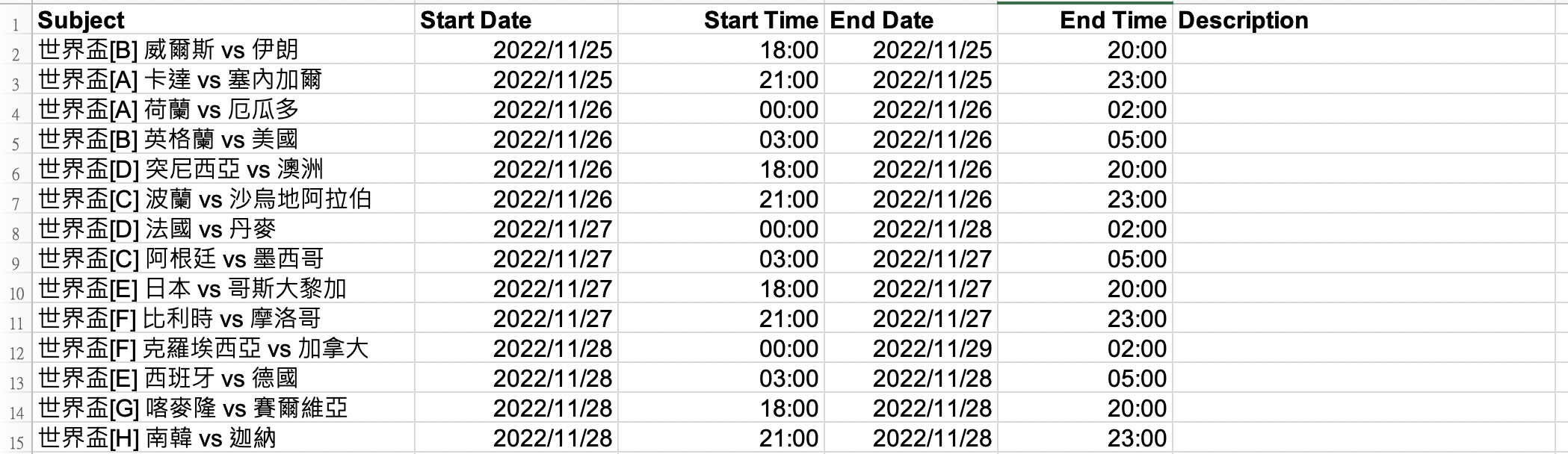
如前所述,这里我们是直接制作好了一份依照此格式编辑的 2022 世界杯足球赛的台湾时区中文赛程表,大家直接下载使用即可,可用 Excel 打开后增删数据,就不用另外费力整理啰:
在 Google 日历右上角,点“其他日历”右边“+”符号,选择“新增日历”,就可以在你的 Google 日历帐号中,创建一个专门用来追球赛的 Google 日历,以下图为例,我们将新的日历命名为“2022 世足赛程”。
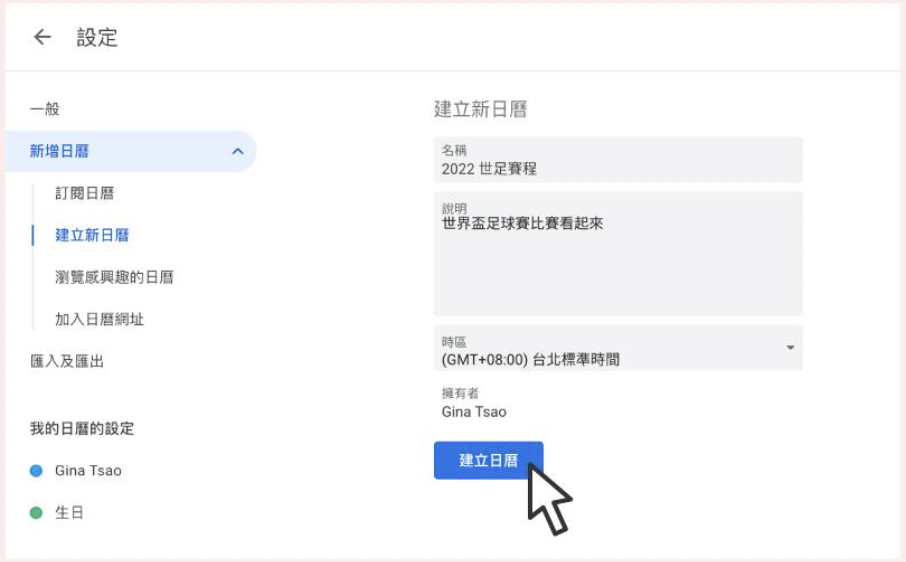
到 Google 日历页面面,点齿轮图符进入“设置”页面面 > 找到“汇入”区块,点“汇入”,上载赛程表 CSV 文件、选择上一步骤创建的追比赛专属日历“2022 世足赛程”,然后点右下角的“汇入”。
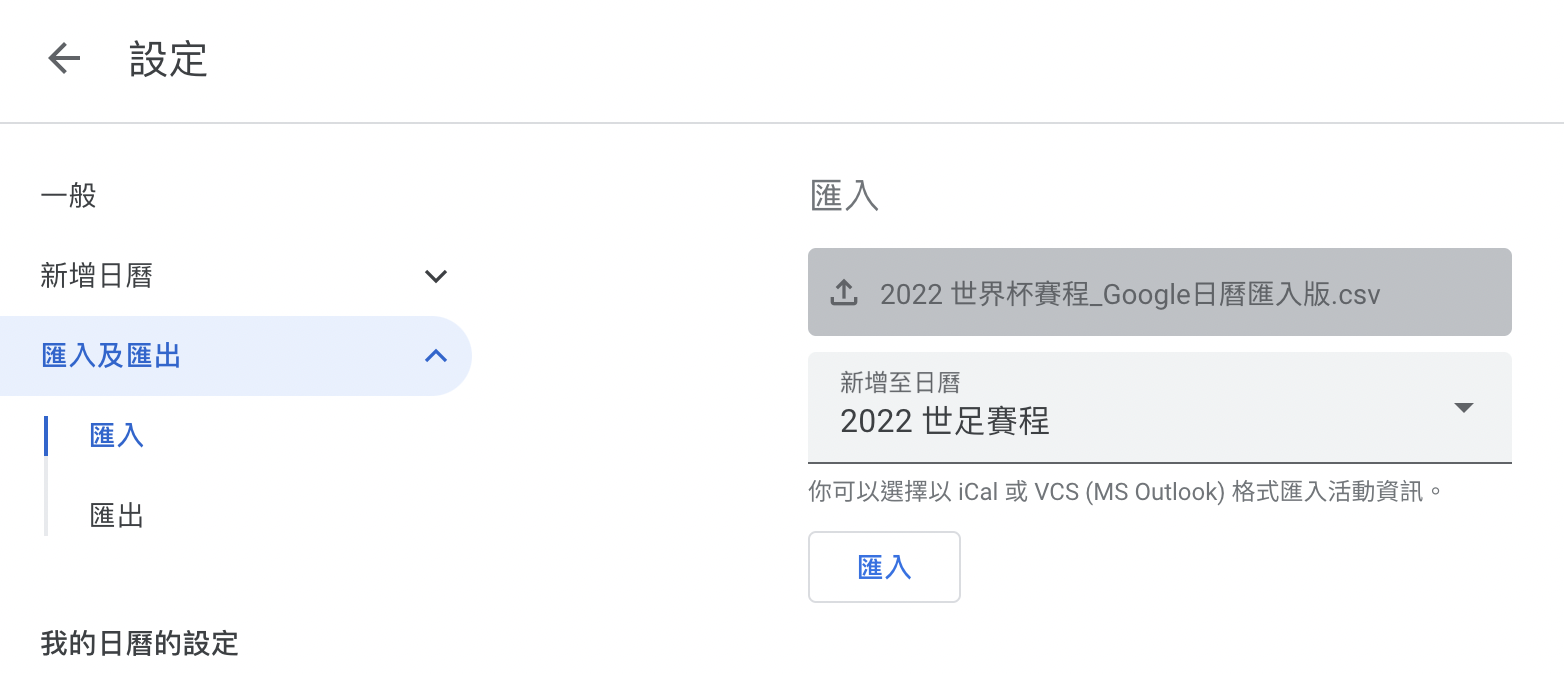
接着回日历页面面就会看到进程都汇入了!
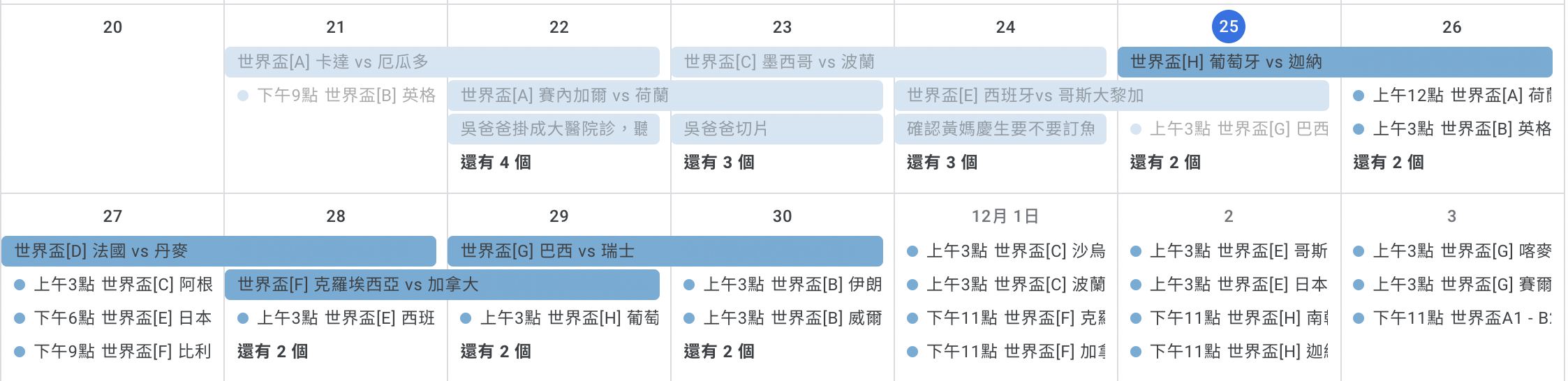
前述Google日历的教学虽然简单迅速,但你心中是否冒出了一个疑问:“如果我想‘随时’增修这份赛程/进程文件,岂不是得每改一次,就要重新建一个日历、重新汇入一次?”
没错!没有其他串接工具相助的话,单从脱机的 CSV 电子表格文件汇入 Google 日历,无法随时更新。
这时候,就是 Ragic 这种云电子表格(接口)工具上场的时候啦! Ragic 可以直接跟 Google 日历同步,而且只要使用的表单数没有超过上限,这部分的功能是免费开放的。
如果你想尝试看看,可以先点此登记一个 Ragic 帐号,然后直接先将上面附上的范例文件汇入 Ragic (请记得开始日期、结束日期等字段,必须要是 Ragic 的日期字段)
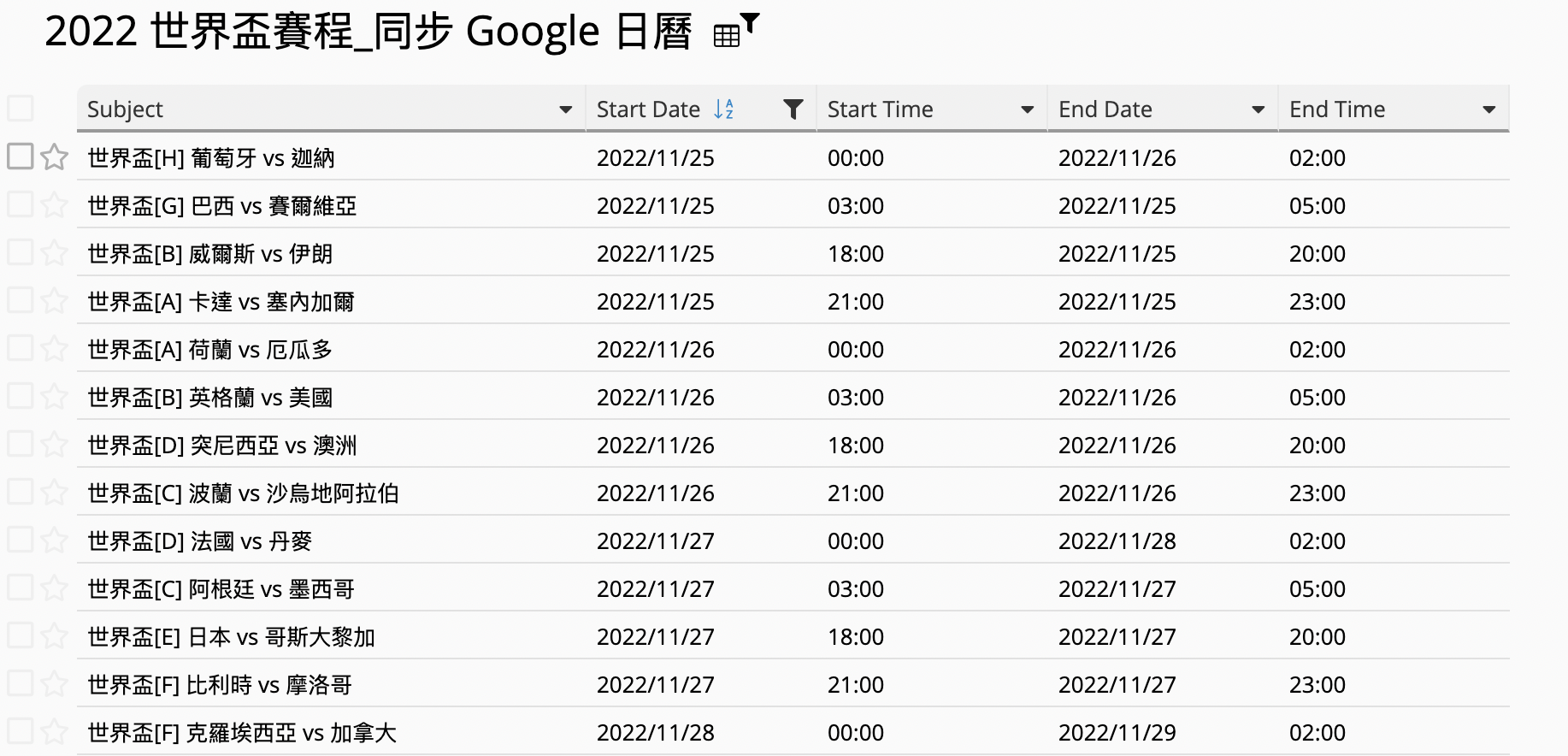
接着在表单“工具”列表找到“行事历同步”工具,就可以将这笔数据同步在你的 Google 日历,之后在 Ragic 修改数据,会同步反映在 Google 日历上。(除了 Google,Ragic 也支持 iCal、IBM Lotus Notes 和Microsoft Outlook。)
例如,现在有些结果还没出炉,赛程表上没办法标记到时候是哪一队对上哪一队。但结果出炉后,在 Ragic 表单上直接将“H1”等标记修改成实际的队名,会对映到同步的日历上。
用 Ragic 来同步 Google 日历的另一个好处是:首部就不一定要是那些英文名称了,只要格式正确、引出时选择好对应字段即可。
在Ragic上,你可以很快筛出特定条件的数据并删除。例如我手上的数据是从 11/21 赛程开始,不过汇入数据时已经是 11/25 了,11/24 之前的数据我其实用不上,可以删掉。此时我可以利用 Ragic 左侧搜索列筛选出在此之前的日期(我直接抓 11月 21日 到 11 月 24 日),然后到工具 > 大量删除:
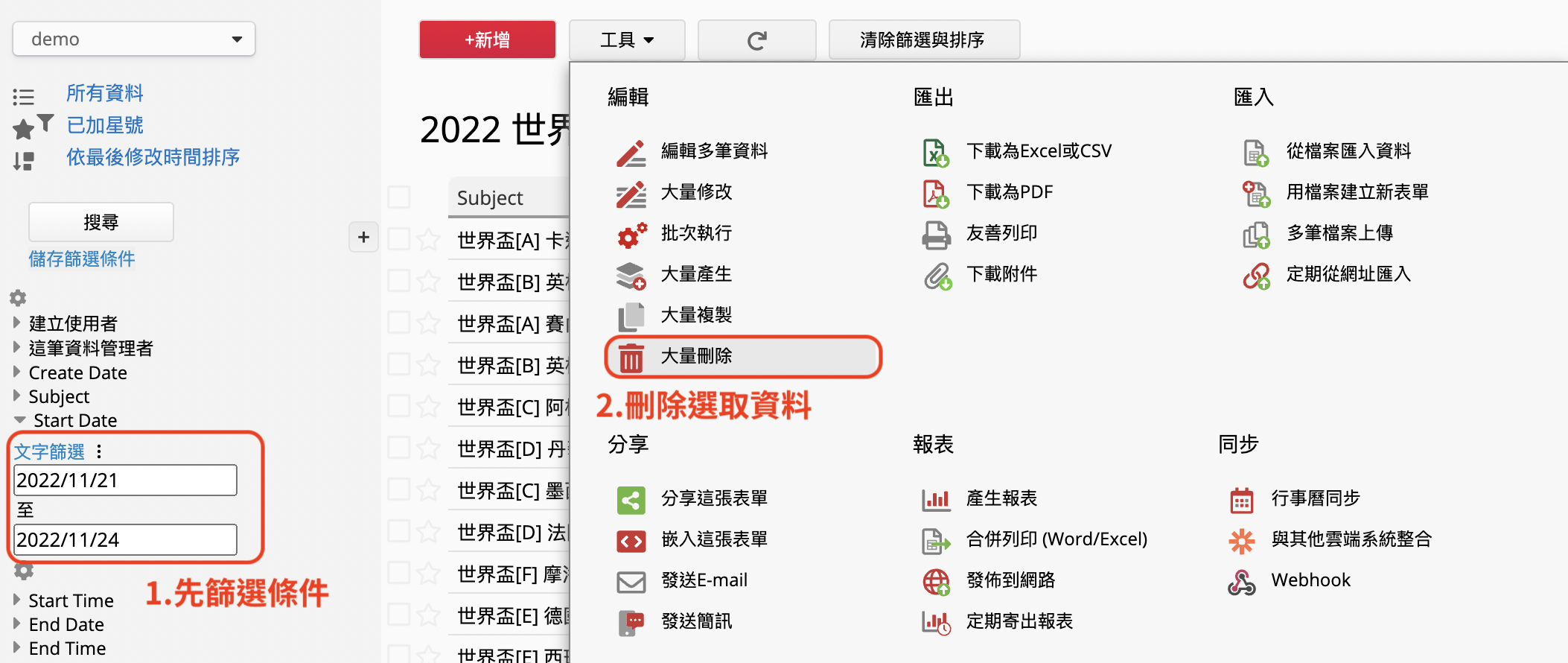
就会删除所有 11 月 21 日 到 11 月 24 日的数据,留下所有 11/25 开始的数据。(只会删除筛选出来的数据)
其他前面提到的条件也可以用左侧搜索列该字段字输入框右方的![]() 图符试试看!
图符试试看!
例如:想要把比赛项目(Subject)字段中,包含“阿根廷”,或包含“葡萄牙”,或包含“克罗地亚”字眼的数据,都筛选出来,筛选方式如下:
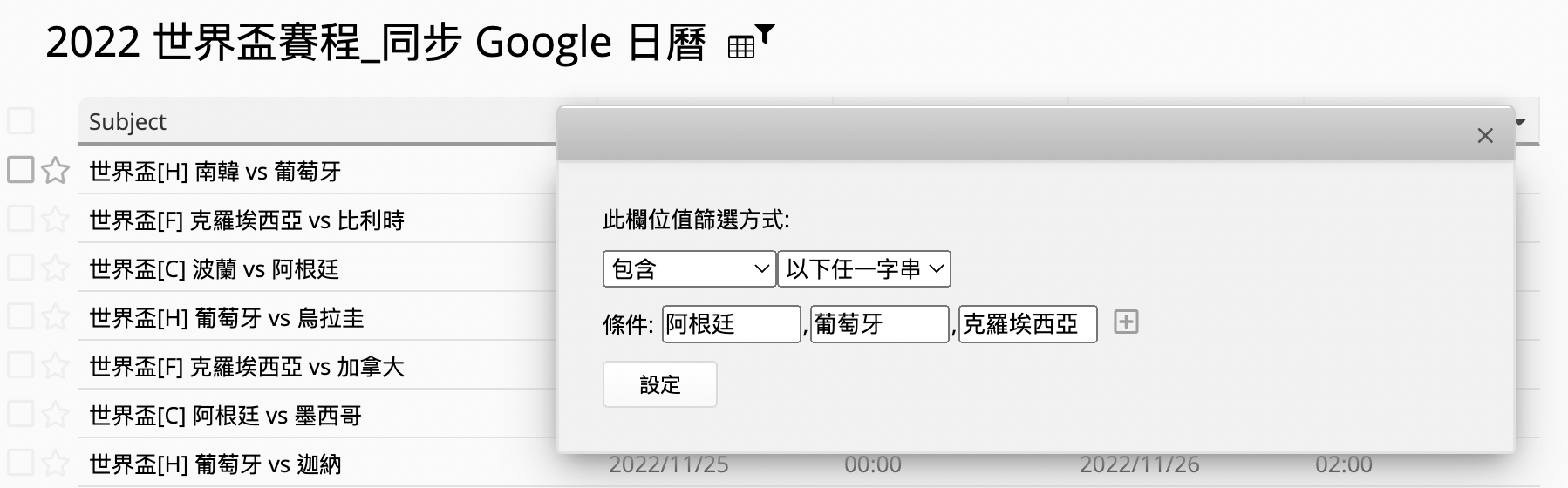
想要把比赛项目(Subject)字段中,同时包含“韩国”和“葡萄牙”字眼的数据,筛选出来,筛选方式如下:
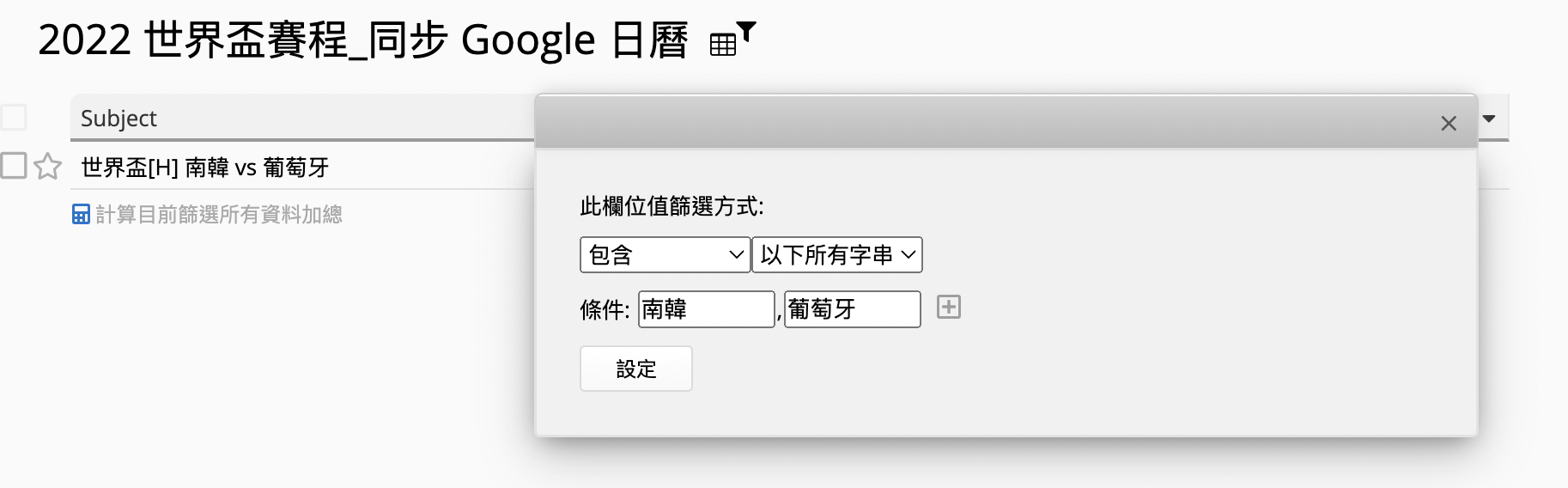
“电子表格汇入大量 Google 日历进程”的技巧,不只可以应用在追比赛,在日常生活、商务应用情境下,甚至更为实用。例如,快速创建大量会议数据/进程,或是:
(1)将课表数据汇入日历:参阅这篇文章。
(2)把“会议室预约表”自动同步到日历上:
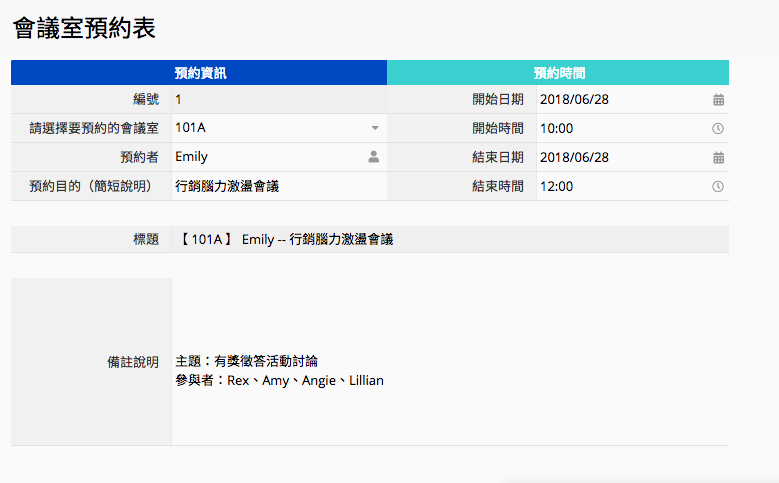
(此案例中,编号为自动生成字段,会议室设为选项字段;预约者为“选择用户”字段,默认值为填表人;标题则是套用字符串公式,带入【会议室】预约者 -- 预约目的。)
接着选取对应字段即可同步:
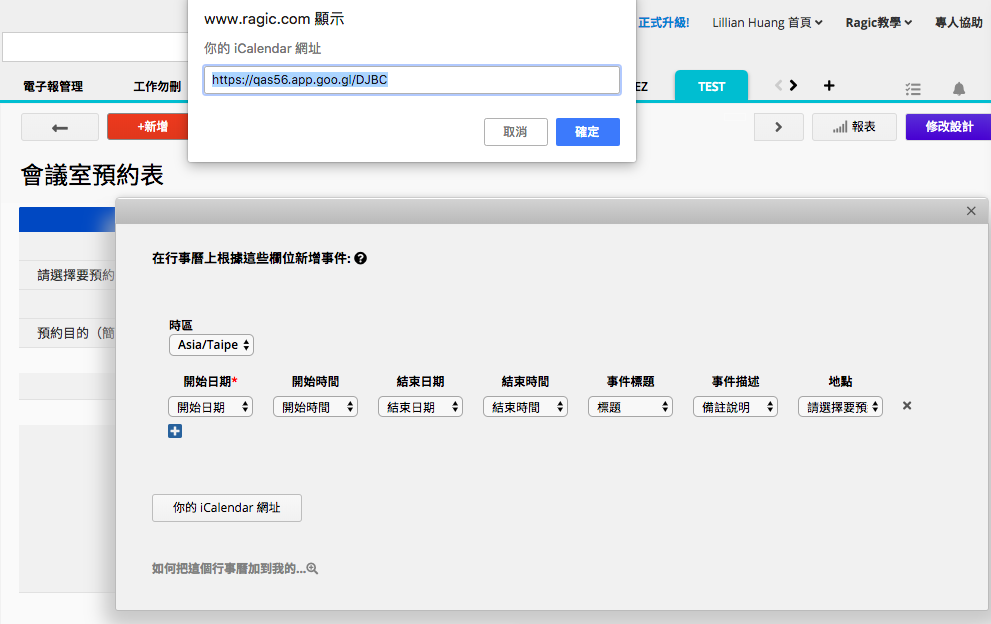
除了支持 Google 日历同步, Ragic其实也有自己的行事历工具可以使用,表单的日期数据还可以搭配提醒功能。
关于行事历工具,有兴趣的读者还可以参阅我们另一篇文章:共用行事历的好处。
另外,由于这篇文章提到了“预约会议室”,如果你有比较进阶的会议室预约管理需求,除了这里提到的行事历同步方法,也推入荐你另外参阅我们的预约系统报表功能。